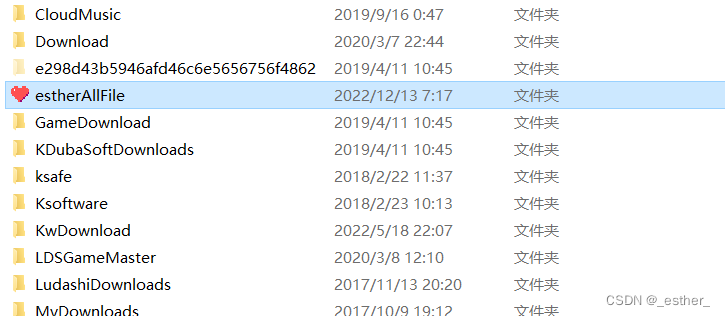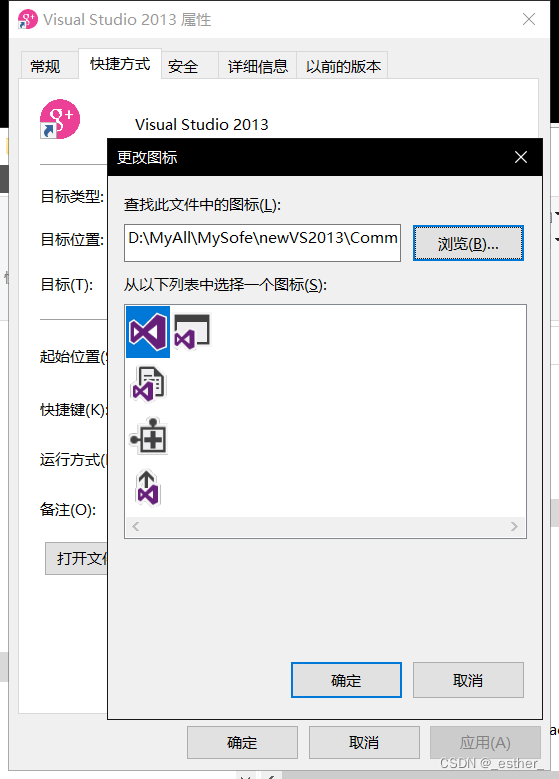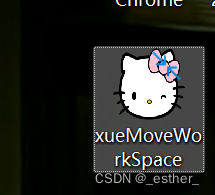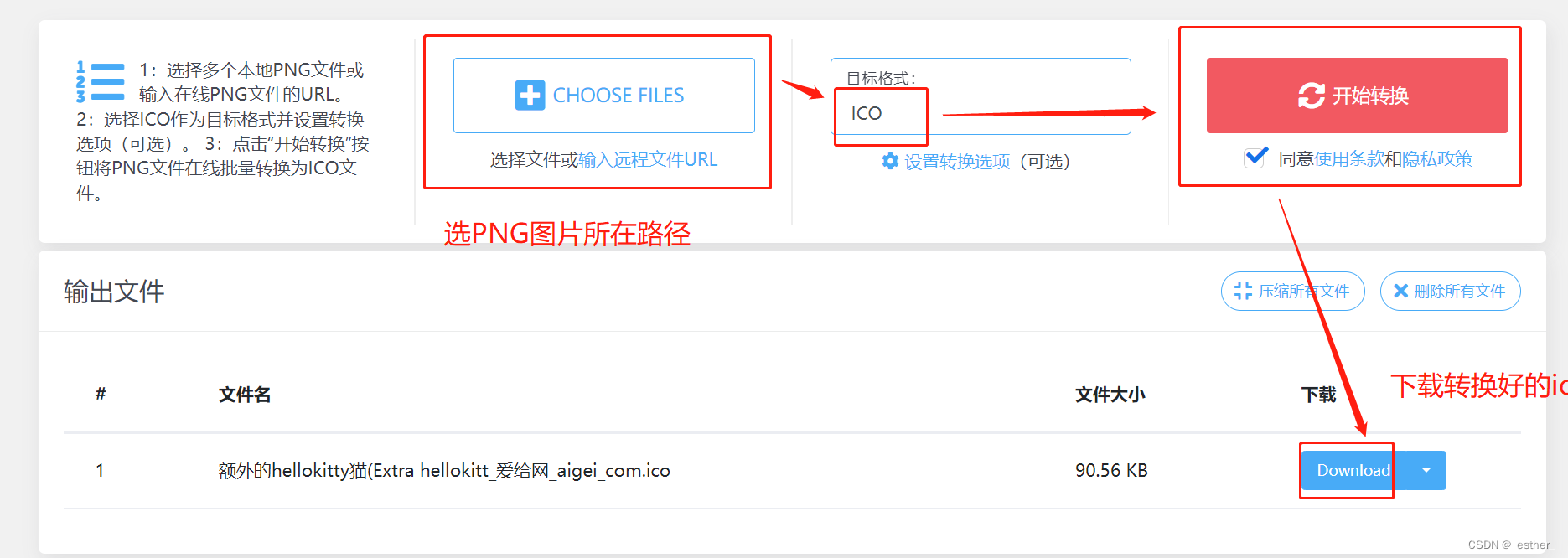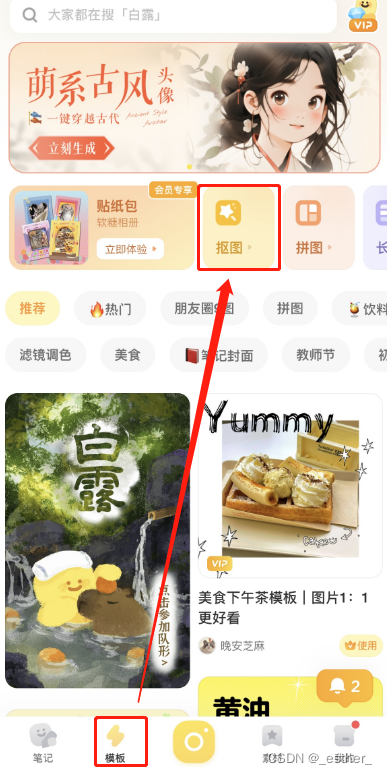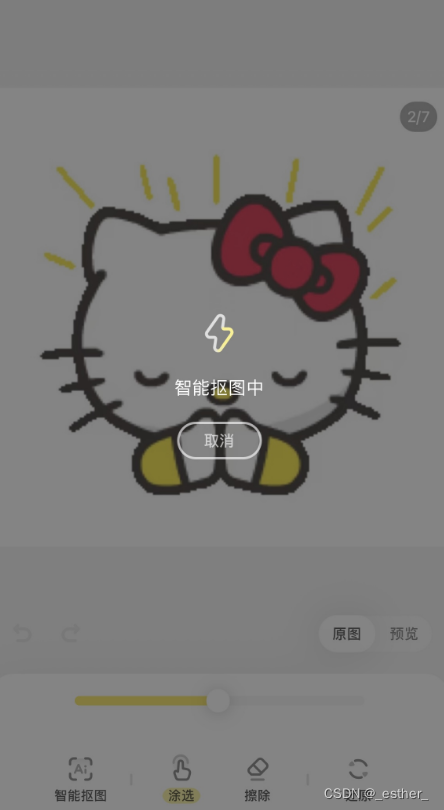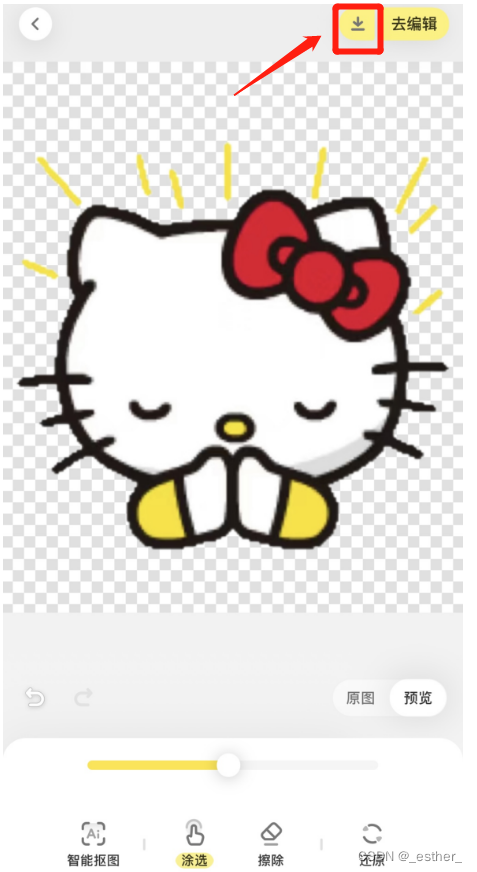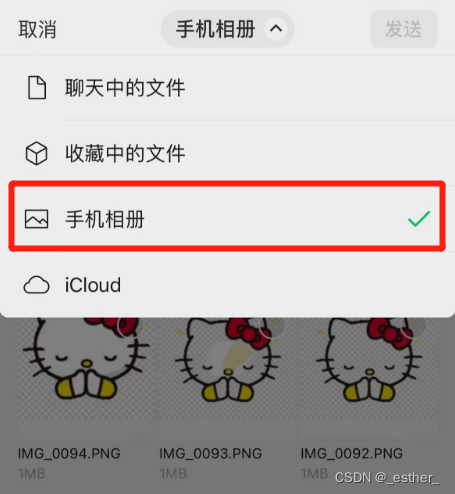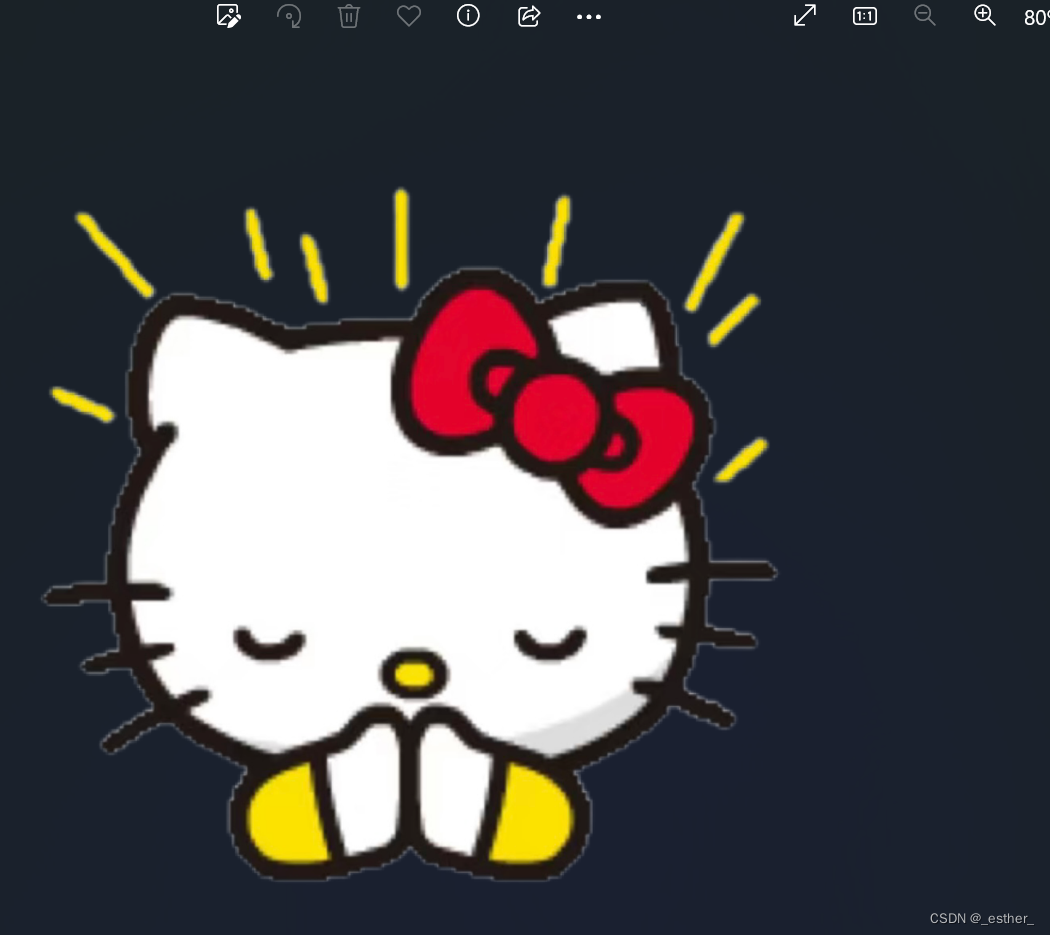| 【Win最全 电脑如何更改桌面图标 软件自定义更改图标】(素材在最后)个性化桌面图标 文件夹图标 1.回收站,垃圾桶图标改为pop猫+2.如何把icon图标打包成dll | 您所在的位置:网站首页 › win7如何更改桌面文件夹路径设置方式 › 【Win最全 电脑如何更改桌面图标 软件自定义更改图标】(素材在最后)个性化桌面图标 文件夹图标 1.回收站,垃圾桶图标改为pop猫+2.如何把icon图标打包成dll |
【Win最全 电脑如何更改桌面图标 软件自定义更改图标】(素材在最后)个性化桌面图标 文件夹图标 1.回收站,垃圾桶图标改为pop猫+2.如何把icon图标打包成dll
|
目录
❤ 最终效果展示!1 把回收站图标改为猫猫头教程猫猫头效果展示把两个状态的.dll文件存到指定路径打开设置->个性化->主题->桌面图标设置更改回收站(满)/(空)图标
2 把文件夹图标改为粉色自定义图标教程自定义图标修改前后效果如图先找到并保存想要更换的.ico图片★最关键的一步:用Resource Hacker把.ico图片转为dll更改文件夹图标修改成功!
3 记录软件的原图标路径4 升级版:如果想用png格式的图片作为软件图标怎么办5 如何自己抠图,把普通图片扣成透明底的PNG图标呢6 hello kitty素材,png转好的ico,打包的dll
❤ 最终效果展示!
本篇所需的一些.dll猫猫头和.ico图标下载 提取码:qfl1 猫猫头效果展示 回收站空和回收站有内容的效果  把两个状态的.dll文件存到指定路径
把两个状态的.dll文件存到指定路径
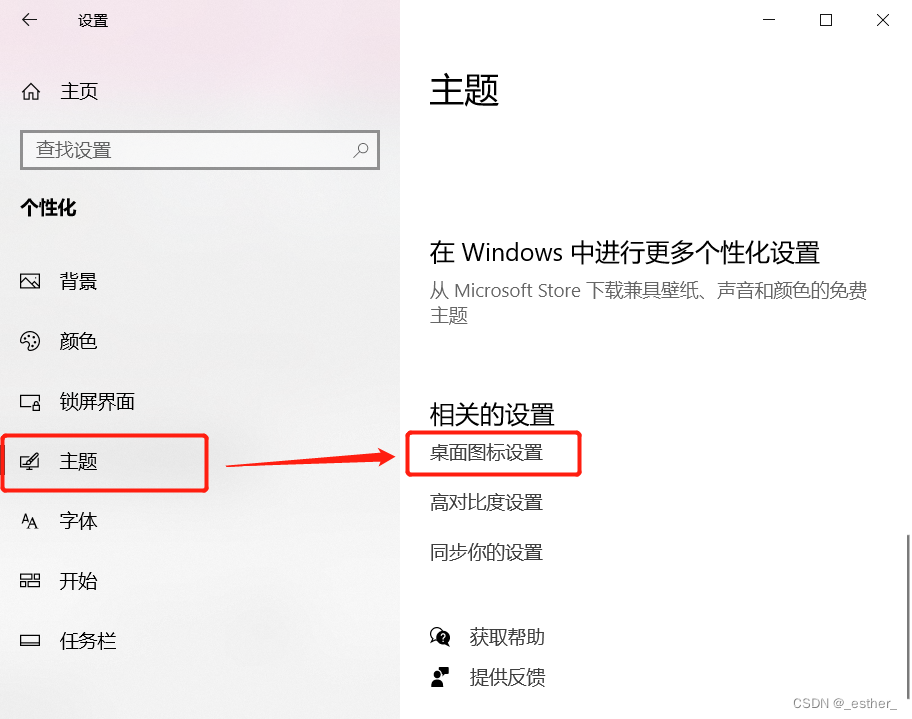 更改回收站(满)/(空)图标
选择要更改的回收站(满)->更改图标
更改回收站(满)/(空)图标
选择要更改的回收站(满)->更改图标 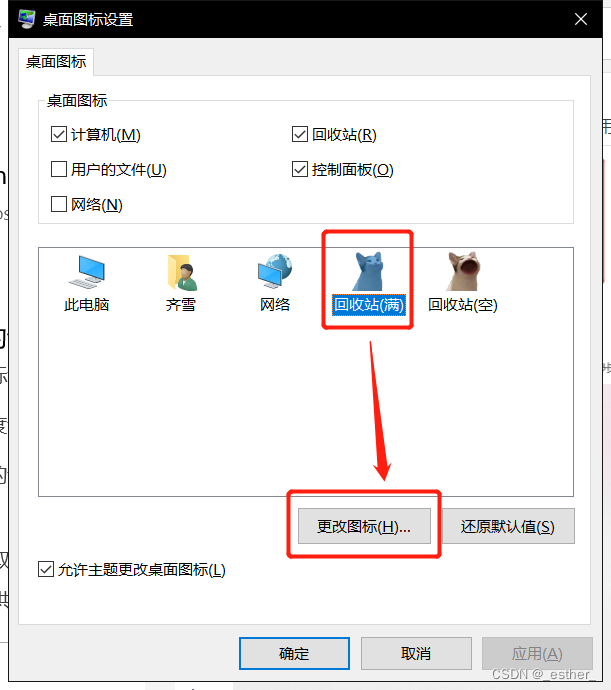 选择存储man.dll的路径->选择图标 选择存储man.dll的路径->选择图标 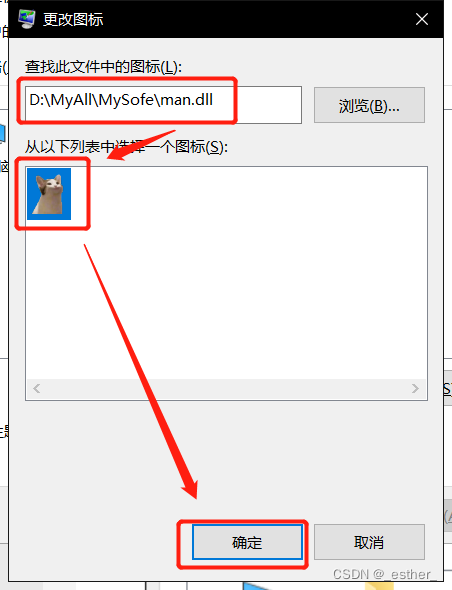 确定更改后应用即可,回收站(空)更改方式同上 确定更改后应用即可,回收站(空)更改方式同上 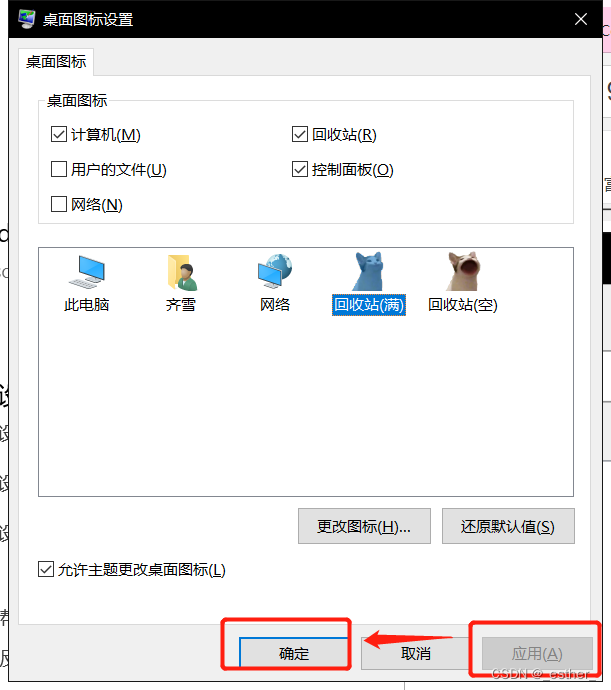 2 把文件夹图标改为粉色自定义图标教程
2 把文件夹图标改为粉色自定义图标教程
参考文章知乎-如何把icon图标打包成dll然后在修改文件夹图标时在该dll中选择? 自定义图标修改前后效果如图左边为普通文件夹图标,右边为自定义的Study文件夹的图标,快捷方式会自动跟随 注意:1 试一下如果ico格式可以直接改为图标,就无需操作转dll了,我直接更改图标是发现很糊或者暂时的一会又自己恢复默认图标了,所以需要转dll 2 虽然有些网站下载的.png图片强行更改后缀为.ico后图片看起来没有变化,但后序转为.dll会出错! !所以一定要下载本身后缀就为.ico的图片! 一些可以免费下.ico图片的网站 参考文章知乎-图标分享 | 30 个免费 icon 下载网站 ICONFINDER flaticon FIND ICONS这里打开ICONFINDER,选择要搜的图片类型
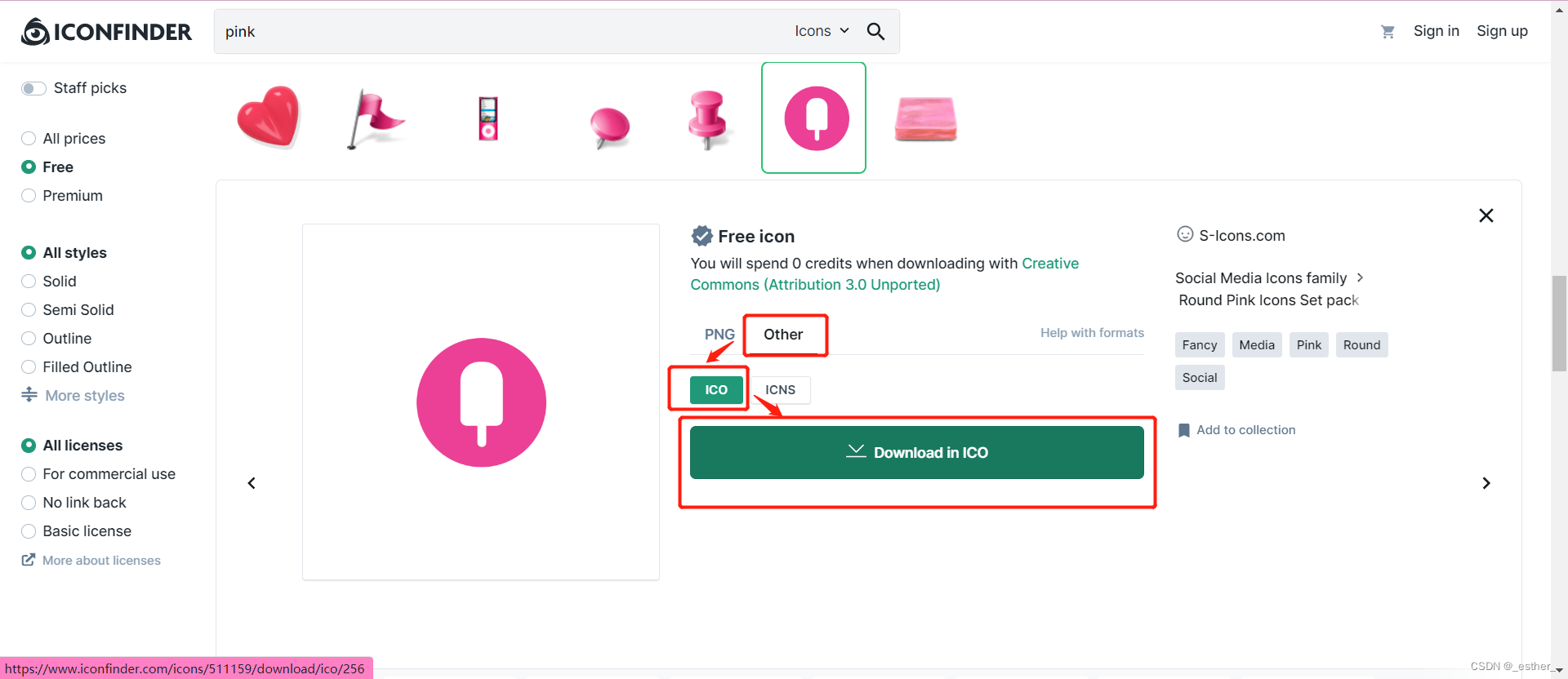 ★最关键的一步:用Resource Hacker把.ico图片转为dll
★最关键的一步:用Resource Hacker把.ico图片转为dll
Resource Hacker下载 保存好了一些.ico图片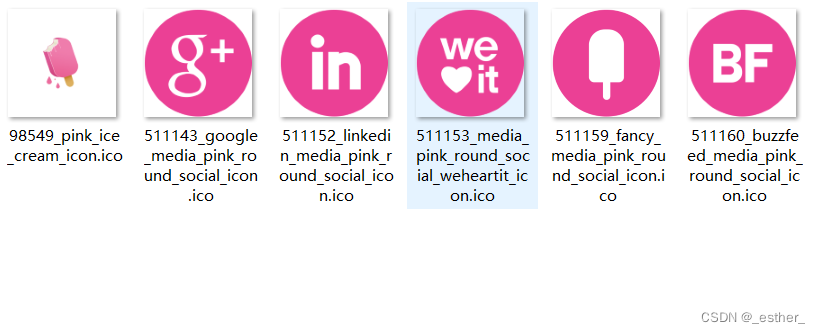 打开RH,选择->操作->添加图像或其他二进制资源,或直接Ctrl+M打开 打开RH,选择->操作->添加图像或其他二进制资源,或直接Ctrl+M打开  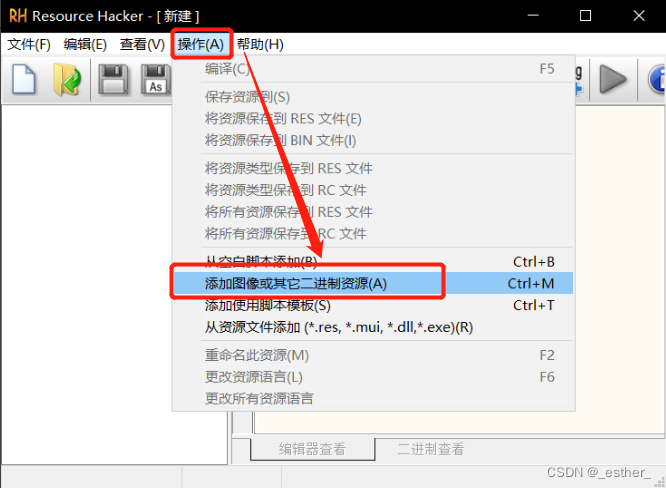 打开添加资源窗口后,选择文件选择保存好的.ico图片->添加资源 打开添加资源窗口后,选择文件选择保存好的.ico图片->添加资源 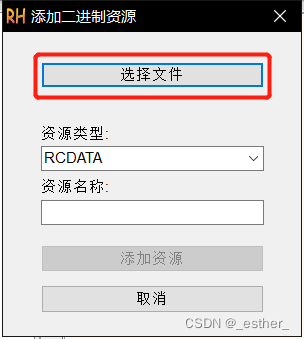 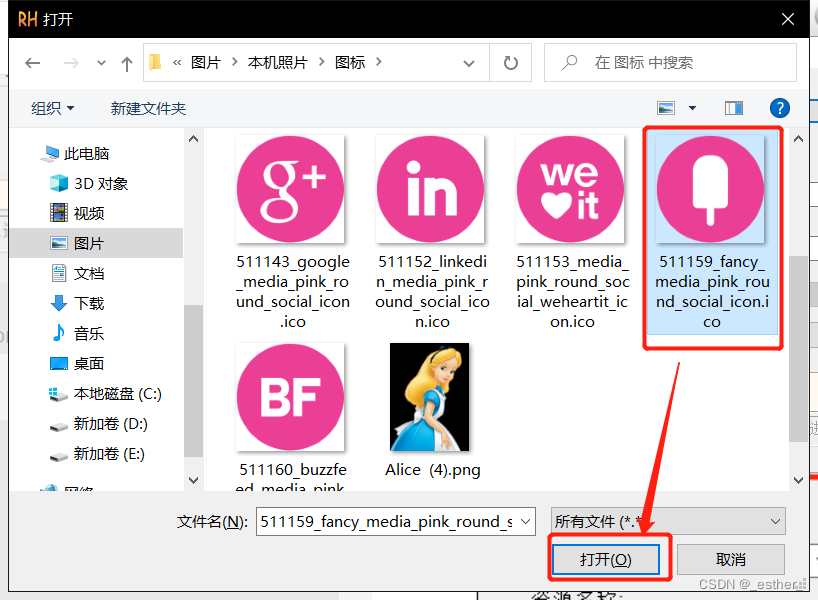 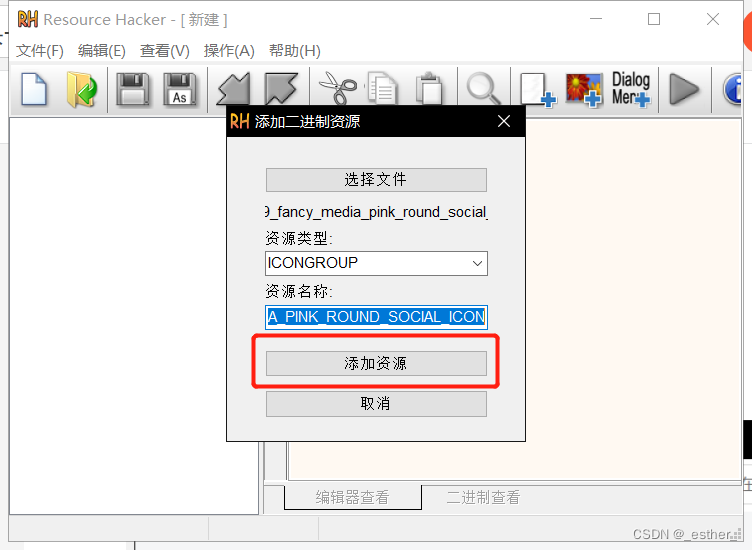 重复以上操作添加多个.ico文件 重复以上操作添加多个.ico文件
再次注意:一定要是下载的.ico图片,如果是自己改的.ico这里添加资源会报错 out of memory
右键要改的文件夹或程序图标->属性->自定义->更改图标 软件选这里更改 浏览刚才导出的dll文件路径->打开 应用即可
原图标路径为 D:\MyAll\MySofe\newVS2013\Common7\IDE\devenv.exe打开devenv.exe就可以选择图标
原图标路径为 D:\MyAll\MySofe\IntelliJ IDEA2018.2.5\IntelliJ IDEA 2018.2.5\bin\idea.ico打开idea.ico就可以选择图标 Oracle VM VirtualBox C:\Program Files\Oracle\VirtualBox\VirtualBox.exe Xshell 6 D:\MyAll\MySofe\Xshell\Xshell.exe Git Bash D:\Program Files (x86)\Git\mingw64\share\git\git-for-windows.ico 4 升级版:如果想用png格式的图片作为软件图标怎么办 把png转化成ico格式然后直接使用即可,注意图标总是正方形的。所以哪怕转化时自定义矩形尺寸更改图标后也是正方形,所以最好用本来就正方形的图片
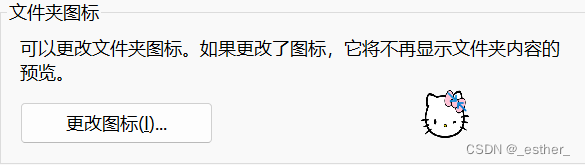 后续转了几张,发现这个网页不能更改格式,转出来很多过于小很糊 找到这个网页自定义格式256*256,数字设置的越大越清晰 https://www.toolhelper.cn/Image/ImageToIco 后续转了几张,发现这个网页不能更改格式,转出来很多过于小很糊 找到这个网页自定义格式256*256,数字设置的越大越清晰 https://www.toolhelper.cn/Image/ImageToIco 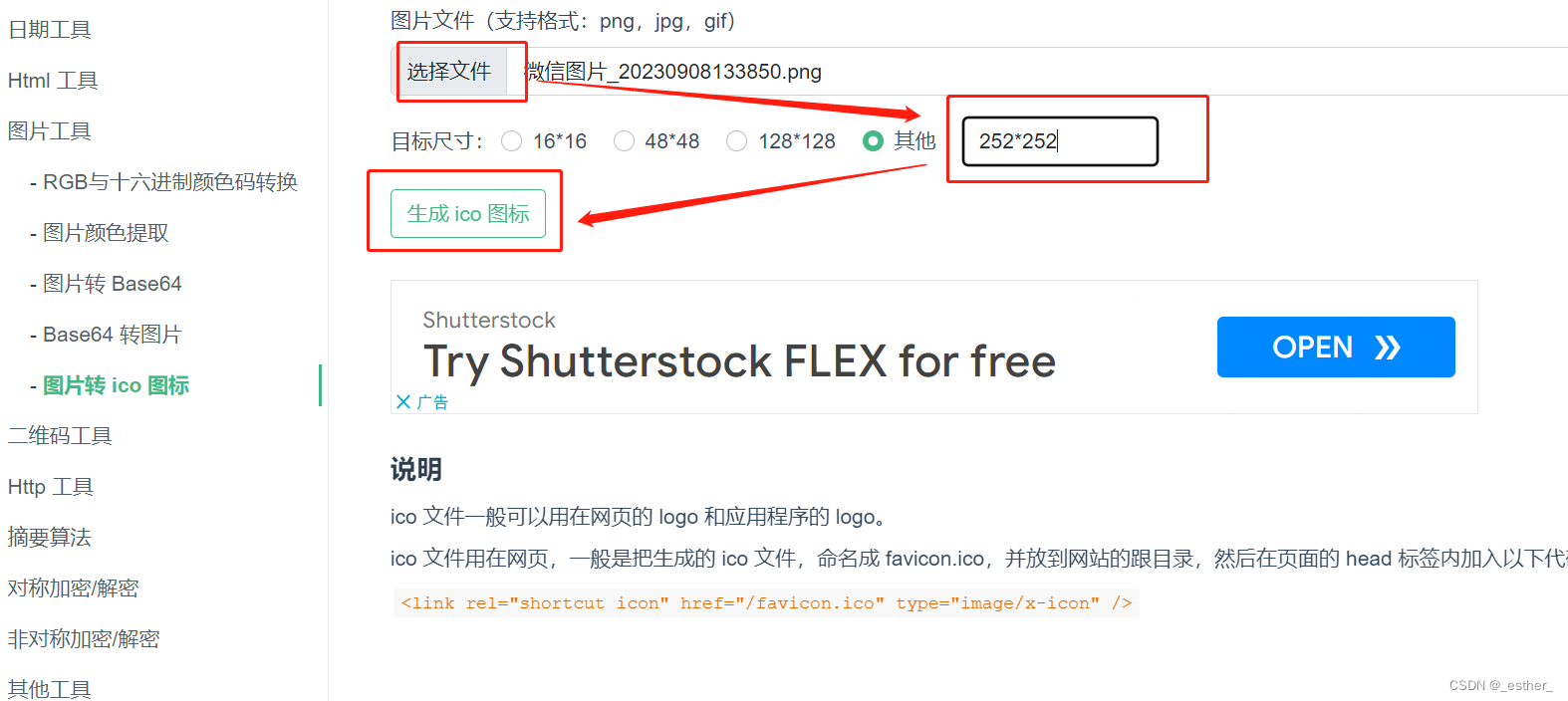 如图,非常清晰。注意还是一开始上传的图片就用正方形格式,不然矩形做图标会拉扯比例 如图,非常清晰。注意还是一开始上传的图片就用正方形格式,不然矩形做图标会拉扯比例 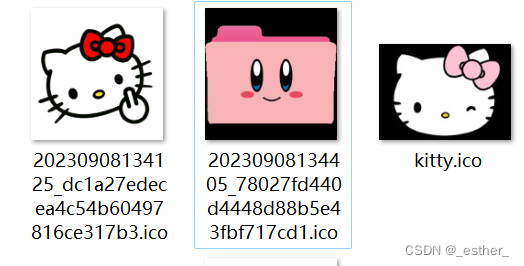 5 如何自己抠图,把普通图片扣成透明底的PNG图标呢
5 如何自己抠图,把普通图片扣成透明底的PNG图标呢
在手机上用黄油相机,先保证剪裁的图片是正方形,然后选-> 模板->抠图 只能抠图是会扣掉纯色背景,需要扣杂乱背景的自己放大缩小手动涂抹需要的部分 选涂抹和擦除编辑想要留下的部分图案,双指缩放,下边栏调整笔粗细 然后直接右上角导出保存就是PNG格式,不要选择去编辑容易失去透明底,最好是图片提前编辑完,裁剪成正方形再直接抠图 再用vx传到电脑,传输助手选择 文件->手机相册 铛铛!电脑接收到的就是扣好的透明底图片啦,接下来就可以按前文的流程,把png转成ico再打包成dll就更改啦 注意:1、后缀为小写的png不为PNG,转ico的网页才能正常使用2、图标dll文件不可更改位置,也不能更改原路径的哪一层文件夹名,改后就找不到图标得重新设置,最好是原路径复制一份不要移动 链接:https://pan.baidu.com/s/1UpVH9nPRpJCQAy4fBNR-Fw 提取码:6ssx |
【本文地址】
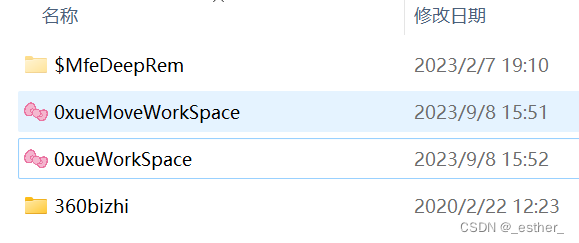
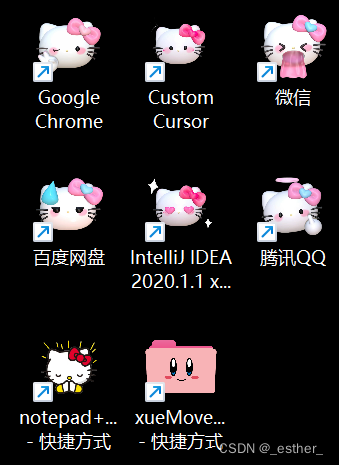
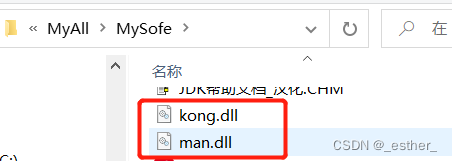
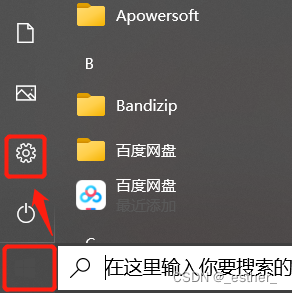

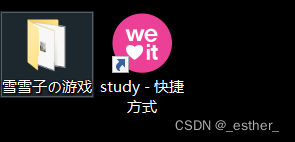
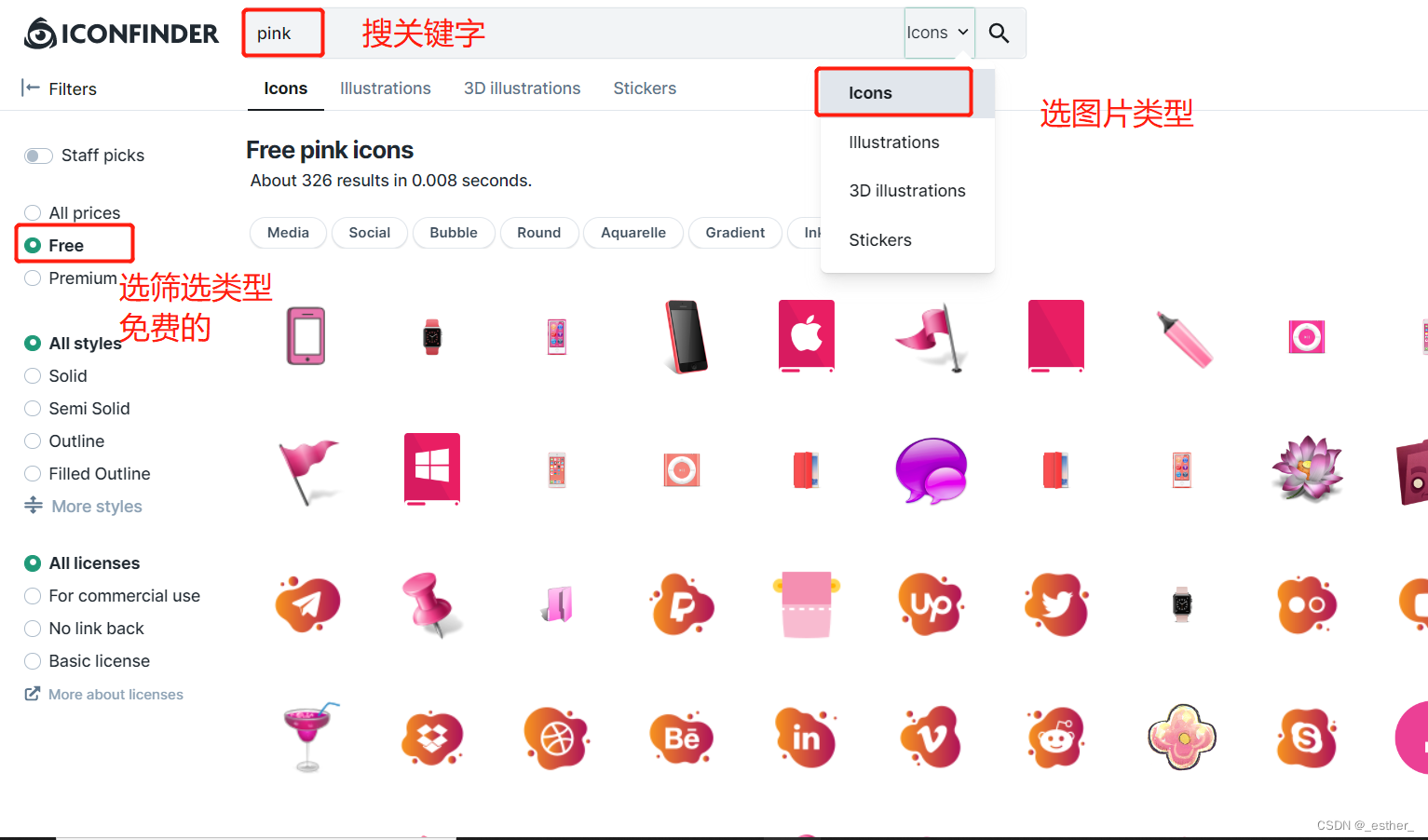
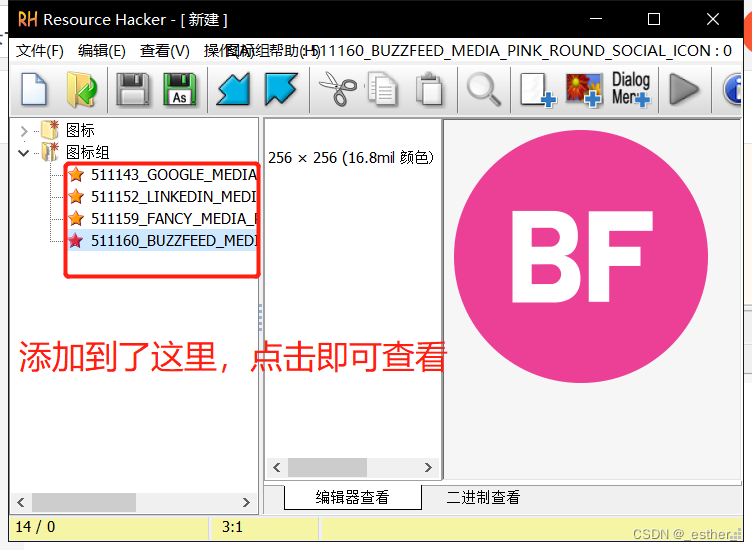
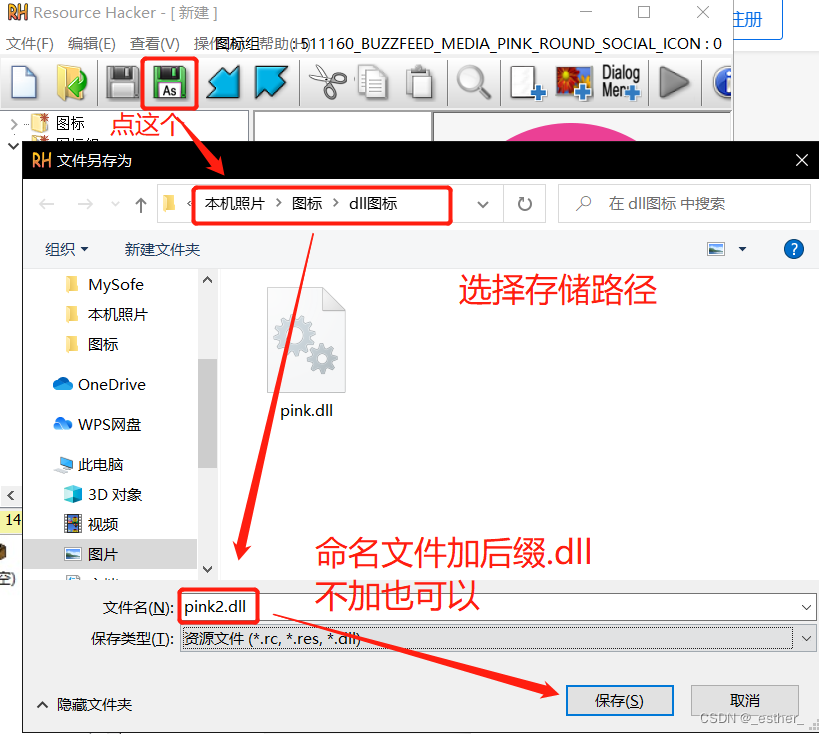
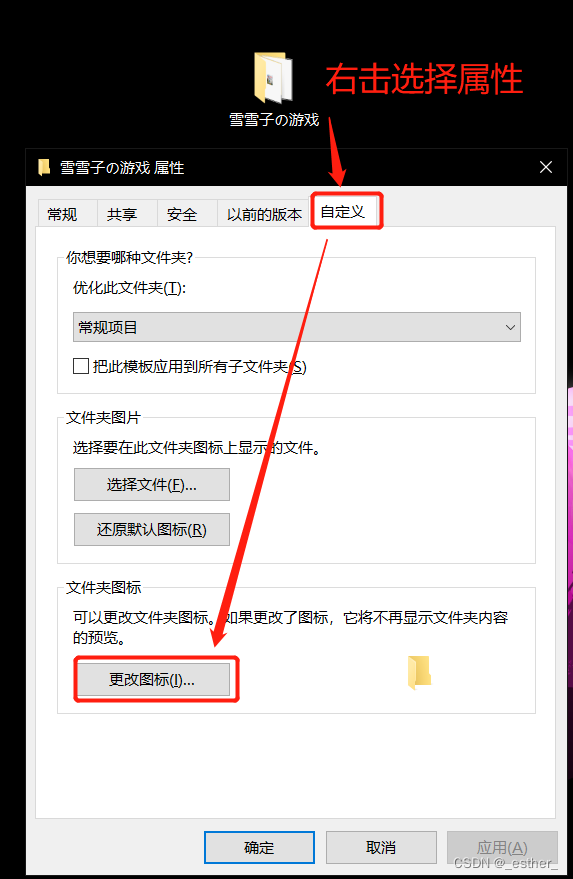
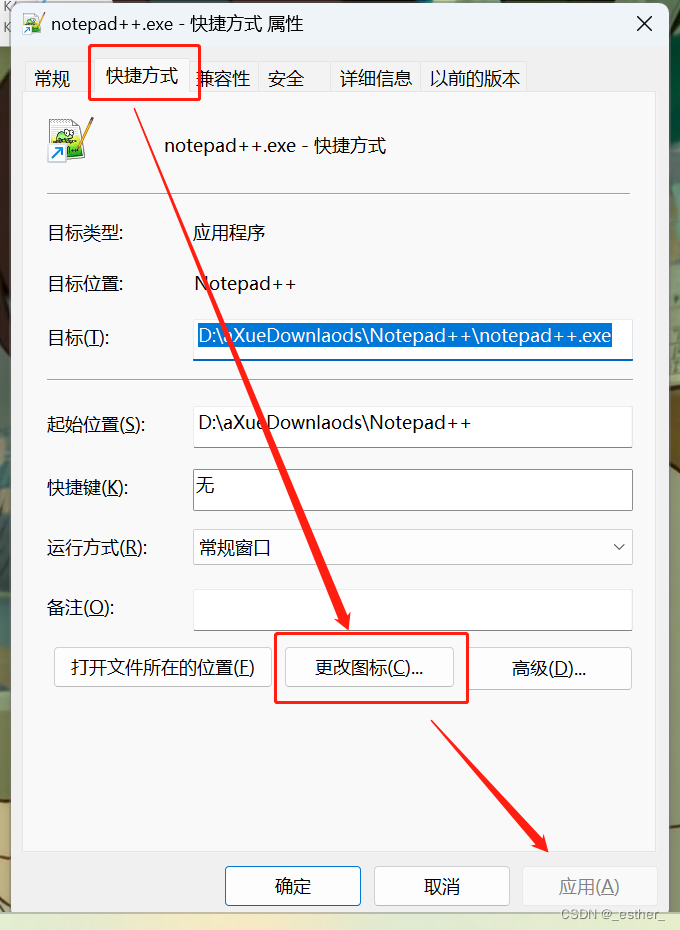
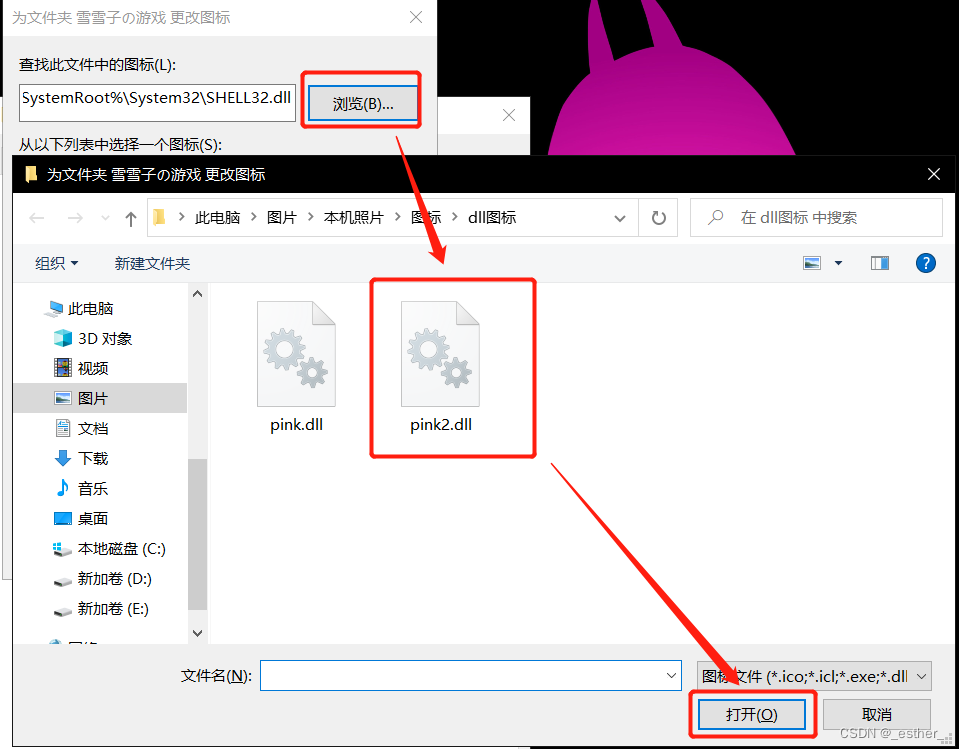 ->在该dll文件中选一个图标->确定
->在该dll文件中选一个图标->确定 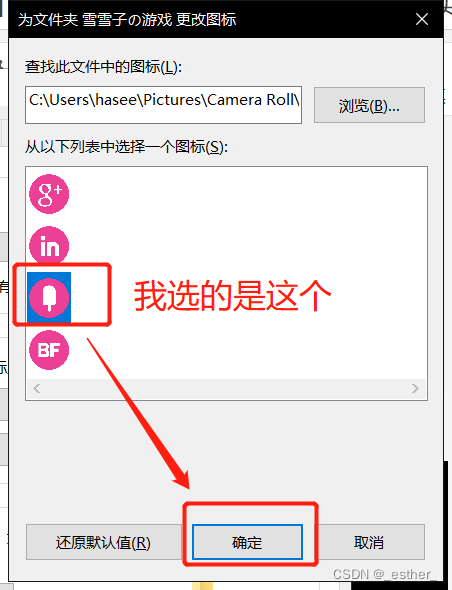
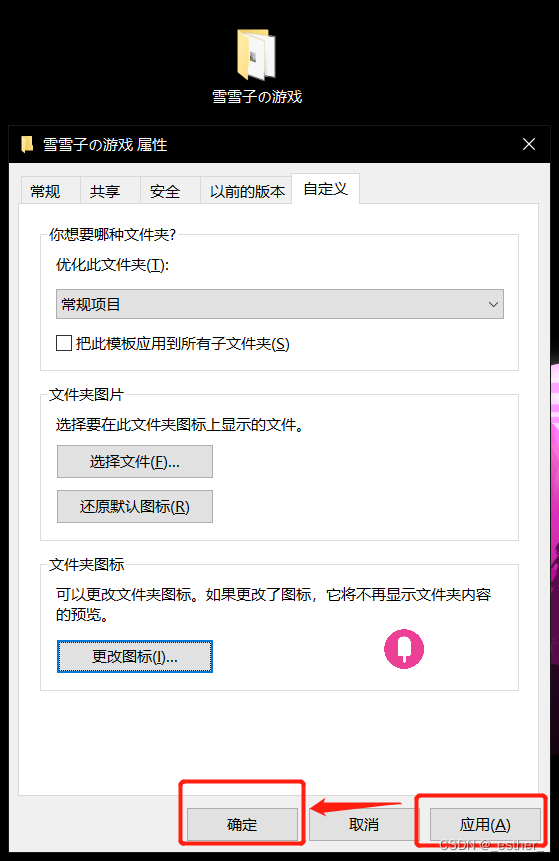
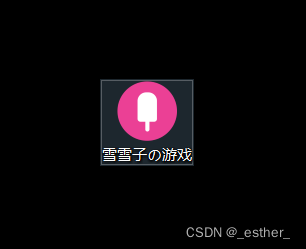 在文件夹里也能修改并看到
在文件夹里也能修改并看到